Как включить тачпад на ноутбуке
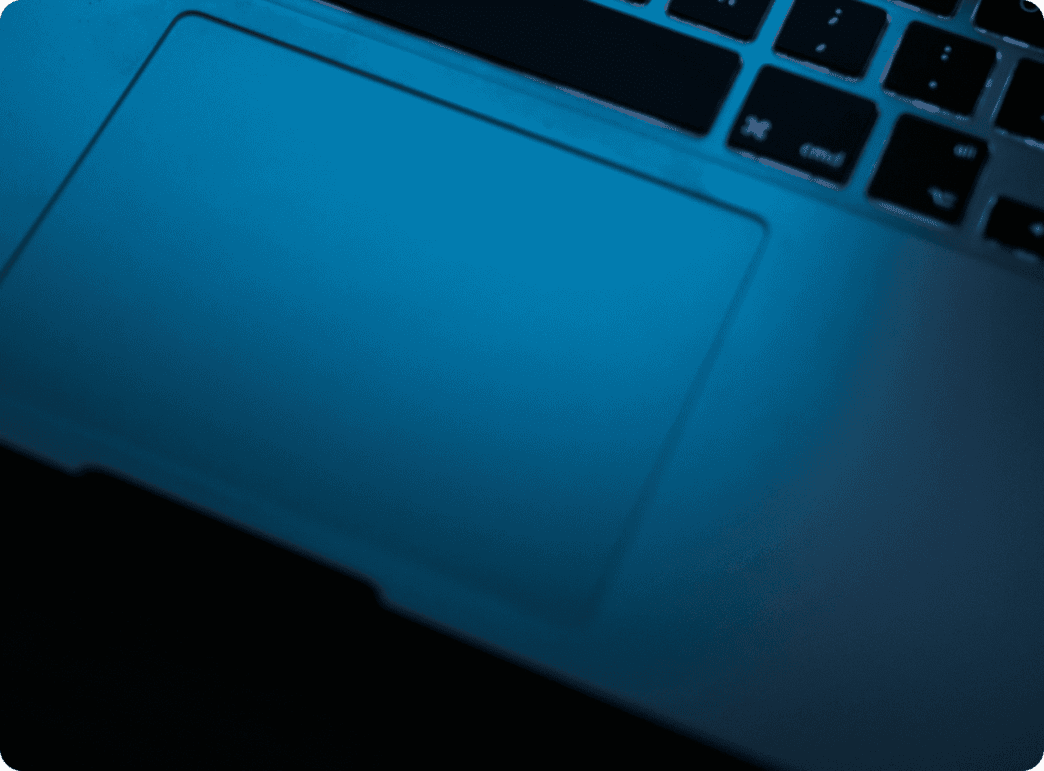
TouchPad — сенсорная панель, позволяющая управлять курсором без мышки. Большинство владельцев лэптопов активно пользуются им. Но иногда он просто перестает работать. Как включить тачпад на ноутбуке? Предлагаем несколько вариантов того, как это можно сделать.
Просто перезагружаем
Иногда обычной перезагрузки лэптопа достаточно, чтобы сенсорная панель снова заработала нормально.Выполнить перезагрузку можно, используя компьютерную мышку.Если по какой-либо причине сделать это невозможно, то можно Варианты решений здесь могут быть разными:
- Открываем меню «Пуск», нажимаем Win (кнопку с нанесенным логотипом Windows).Потом используем стрелки, чтобы выбрать пункт «Завершение работы», нажимаем Enter и выбираем строку «Перезагрузка».
- Одновременным нажатием клавиш Ctrl+Alt+Delete заходим в меню 'Пуск'. F4 и выб ираем перезагрузить.
Горячие клавиши
Практически на всех современных лэптопах — Apple, DELL, Xiaomi, Acer, Fujitsu, HP, Lenovo, Toshiba, Samsung, Sony представляют собой комбинации клавиш, позволяющие отключать и включать сенсорную панель. В основном это сочетание клавиши «Fn» и одной из функциональных клавиш (F1-F12). Их следует нажать одновременно.
Следует отметить, для разных марок ноутбуков комбинации будут отличаться. Рассмотрим на примере наиболее популярных брендов лэптопов, какие из них следует использовать, когда не работает тачпад: У Acer используется комбинация Fn + F7. У Asus может быть два варианта Fn +F9 или Fn+F7.

В данном перечня отсутствует распространенный бренд HP, так как в устройствах этой марки для данных целей есть специальная кнопка, которая располагается под клавиатурой или на самой сенсорной панели (следует поискать точку или впадинку). Как включить тачпад на ноутбуке через BIOS
- Запускаем перезагрузку и когда производится запуск лэптопа нажимаем клавишу F2 или Del. Так мы сможем попасть в BIOS. Следует быть очень внимательным и не упустить момент (внизу экрана высвечивается подсказка). В противном случае придется перезагрузить еще раз.
- В меню следует открыть вкладку «Advanced» и найти параметр «Internal Pointing Device». Чтобы тачпад работал, его значение должно быть «Enabled». Обратите внимание, в разных версиях BIOS наименование вкладок и параметров может быть разным. Поэтому желательно сначала изучить инструкцию по эксплуатации для вашей модели.
- Сохраняем выбранную конфигурацию с помощью нажатия F10 и «Y».

Помните, что любая ошибка при работе в BIOS может вызвать непоправимые последствия. Поэтому следует быть осторожным.
Включение тачпада через панель инструментов
- В панели управления находим вкладку «Оборудование и звук» и выбираем подраздел «Мышь».
- Проверяем, подключен ли тачпад. При необходимости включаем его.

Еще один момент — в некоторых портативных компьютерах предусмотрено отключение сенсорной панели при подключении обычной мыши. Проверьте, не установлена ли у вас такая опция.
Если вы уже перепробовали все вышеназванные варианты, однако по-прежнему не работает тачпад, то речь может идти о физической поломке. В этом случае лучше обратиться к профессионалам.